Versehentlich auf die Senden-Schaltfläche geklickt? Das kann den Besten von uns passieren. In diesen hektischen Momenten kann die Funktion „E-Mail zurückrufen“ von Outlook ein Lebensretter sein. Dieser umfassende Leitfaden führt Sie durch den Vorgang, wie Sie eine E-Mail in Outlook zurückrufen können, sowie die notwendigen Bedingungen für einen erfolgreichen Rückruf.
Bereit, diesen E-Mail-Fehler rückgängig zu machen? Los geht’s!
Was Sie benötigen, um eine E-Mail in Outlook zurückzurufen
Bevor wir zu den Schritten kommen, stellen Sie sicher, dass Sie die folgenden Voraussetzungen erfüllen:
- A Windows PC – Suitable for Windows 10 and Windows 7+.
- Sowohl Absender als auch Empfänger sollten über ein Office 365– oder ein Microsoft Exchange-Konto innerhalb derselben Organisation und desselben Exchange-Servers verfügen.
- Outlook 2007 oder neuere Versionen.
Schritt-für-Schritt-Anleitung zum Zurückrufen von E-Mails in Outlook
Wenn Sie versehentlich eine unangemessene oder falsche E-Mail gesendet haben, ist das erste, woran Sie denken, wie Sie die E-Mail in Outlook zurückrufen können. Gut, dass es die Funktion „E-Mail zurückrufen“ von Outlook gibt, die Ihnen dabei helfen kann, die Situation zu bereinigen. Befolgen Sie diese Schritte:
1. Öffnen Sie Outlook.
2. Gehen Sie zu Ihrem Gesendet-Ordner und wählen Sie die E-Mail aus, die Sie zurückrufen möchten. Stellen Sie sicher, dass sie die Kriterien für einen erfolgreichen Rückruf erfüllt.
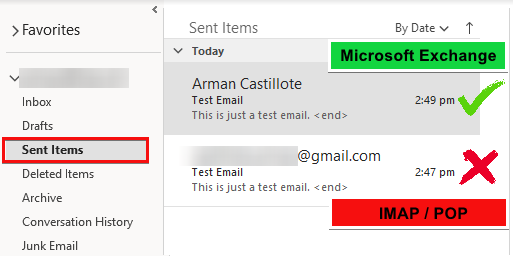
3. Klicken Sie auf die Registerkarte Nachricht und navigieren Sie dann zum Bereich Verschieben. Klicken Sie auf Weitere Aktionen zum Verschieben und wählen Sie Diese Nachricht zurückrufen.
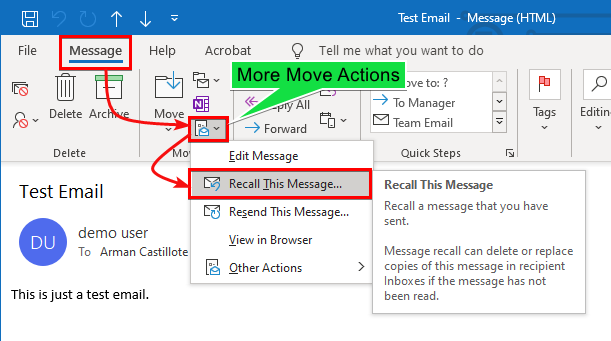
4. Wählen Sie die Art der Rückrufaktion aus und klicken Sie auf OK.
- Ungelesene Kopien dieser Nachricht löschen – Entfernt die E-Mail aus dem Posteingang des Empfängers, wenn sie ungelesen ist.
- Durch eine neue Nachricht ersetzen – Löscht das Original und ermöglicht das Senden einer neuen Nachricht.
- Benachrichtigen Sie mich über das Ergebnis des Rückrufs – Sendet Ihnen eine Erfolgs- oder Misserfolgsbenachrichtigung.
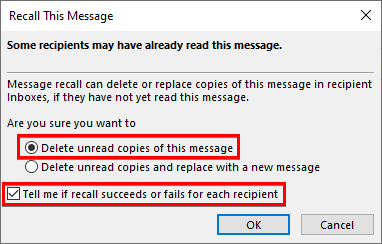
So überprüfen Sie den Erfolg Ihres E-Mail-Rückrufs
Um zu bestätigen, ob der E-Mail-Rückruf in Outlook erfolgreich war, suchen Sie nach der Rückrufstatusbenachrichtigung in Ihrem Eingang, wenn Sie die Option „Benachrichtigen Sie mich über das Ergebnis des Rückrufs“ ausgewählt haben.
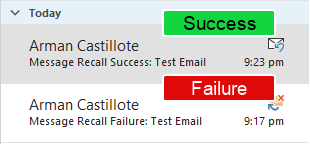
Gründe, warum der E-Mail-Rückruf fehlschlagen könnte
Das Zurückrufen einer E-Mail in Outlook ist nicht narrensicher. Verschiedene Faktoren wie die Einstellungen des Empfängers, der Lesezustand der E-Mail und mehr können das Ergebnis des Rückrufs beeinflussen. Lassen Sie uns diese potenziellen Fallstricke besprechen.
E-Mail wurde bereits gelesen
Wenn der Empfänger die E-Mail bereits gelesen hat oder wenn sie an einen öffentlichen Ordner gesendet und als gelesen markiert wurde, schlägt der Rückruf fehl.
‚Automatisches Verarbeiten von Anfragen‘ deaktiviert
Wenn der Empfänger die Funktion ‚Automatisch Anfragen und Antworten zu Besprechungsanfragen und Umfragen verarbeiten‘ deaktiviert hat, wird der E-Mail-Rückruf in Outlook nicht erfolgreich sein.
E-Mail wurde aus dem Posteingang verschoben
Wenn die E-Mail vom Posteingang des Empfängers manuell oder durch eine Regel verschoben wurde, funktioniert der Rückruf nicht.
E-Mail geschützt durch AIP
Wenn die E-Mail durch Azure Information Protection geschützt ist, wird der Rückruf nicht erfolgreich sein.
So rufen Sie eine E-Mail in Outlook.com zurück
Wenn Sie Outlook.com verwenden, ist die Funktion zum Zurückrufen von E-Mails nicht verfügbar. Sie können jedoch die Funktion „Senden rückgängig machen“ verwenden, um ein ähnliches Ergebnis zu erzielen. So geht’s:
1. Melden Sie sich bei Outlook.com an.
2. Navigieren Sie zu den Outlook-Einstellungen, indem Sie auf das Zahnradsymbol klicken. Wählen Sie „Alle Outlook-Einstellungen anzeigen“.
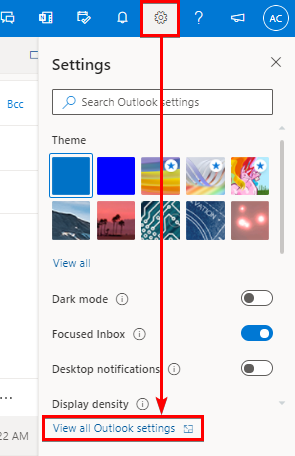
3. Gehen Sie zu „E-Mail“ -> „Verfassen und Antworten“. Passen Sie den Schieberegler für „Senden rückgängig machen“ auf die von Ihnen gewünschte Zeit an (maximal 10 Sekunden).
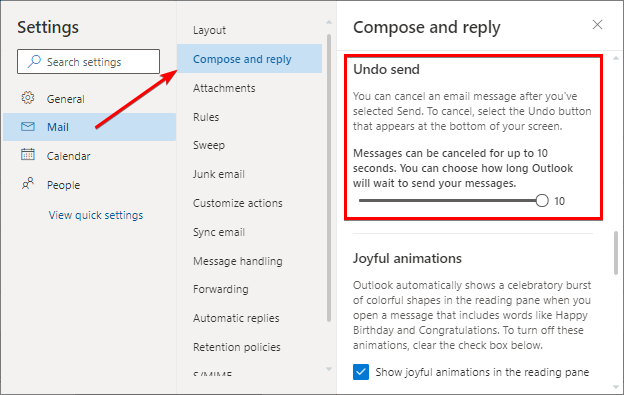
4. Nach dem Senden einer E-Mail klicken Sie auf „Rückgängig“, um den Versandvorgang rückgängig zu machen.
Einer der besten Aspekte der Funktion „Rückgängig“ ist, dass sie unglaublich einfach zu bedienen ist. Sobald Sie eine E-Mail gesendet haben, haben Sie ein begrenztes Zeitfenster – normalerweise einige Sekunden bis eine Minute -, um auf die Schaltfläche „Rückgängig“ zu klicken und die E-Mail daran zu hindern, ihr Ziel zu erreichen. Diese Funktion kann eine echte Erleichterung für jeden sein, der sich oft dabei erwischt, Nachrichten hastig zu senden und es Sekunden später bereut.
Verwendung der Funktion „Rückgängig machen“
Die Verwendung der Funktion „Rückgängig“ ist so einfach wie das Klicken auf eine Schaltfläche. Es ist jedoch wichtig, schnell und konzentriert zu sein, wenn Sie sie verwenden. Sie haben nur eine begrenzte Zeit, um Ihre Meinung zu ändern und auf die Schaltfläche „Rückgängig“ zu klicken. Daher ist es ratsam, direkt nach dem Klicken auf die Schaltfläche „Senden“ wachsam zu bleiben. Wenn Sie jemand sind, der viele Aufgaben gleichzeitig erledigt, ist es leicht, abgelenkt zu werden und diesen kurzen Zeitrahmen zu verpassen, sodass Ihre E-Mail wie ursprünglich geschrieben versendet wird.
Weitere Überlegungen: Sicherheit und Datenschutz
Ein weiterer wichtiger Faktor, den Sie im Kopf behalten sollten, wenn Sie die Funktionen „Rückgängig“ oder „Zurückrufen“ verwenden, ist die Frage der Sicherheit und des Datenschutzes. Wenn Sie sensible Informationen senden, die Sie später nicht versenden möchten, kann Ihnen die Funktion „Rückgängig“ einen kurzen Moment der Erleichterung geben, um den E-Mail-Prozess zu stoppen. Es ist jedoch wichtig zu bedenken, dass die Option „Rückgängig“ nicht zu 100% fehlerfrei ist und manchmal Netzwerkverzögerungen oder Empfängereinstellungen die Zustellung der E-Mail dennoch ermöglichen können.
Wenn Sie es mit hochsensiblen Informationen zu tun haben, ist es ratsam, zusätzliche Sicherheitsebenen wie Verschlüsselung oder Multi-Faktor-Authentifizierung in Betracht zu ziehen, um Ihre Daten zu schützen. Denken Sie immer zweimal nach, bevor Sie auf die Schaltfläche „Senden“ klicken, insbesondere wenn es vertrauliche oder sensible Inhalte betrifft.
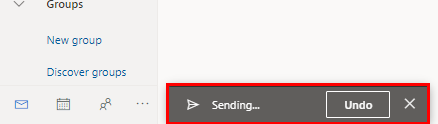
Abschließende Gedanken
Eine E-Mail in Outlook zurückzurufen kann ein Lebensretter sein, aber es ist nicht unfehlbar. Das Wissen über die Voraussetzungen und Grenzen kann Ihnen helfen, das Beste aus dieser Funktion herauszuholen. Werden Sie die E-Mail-Rückruffunktion für Ihren nächsten „Ups!“-Moment verwenden?













